前項「PSPがVer.3.30でフル解像度動画に対応!!」で書いたとおり、PSPがファームウェアのバージョンアップで、より高解像度な動画の再生に対応しました。
ところが、今のところ、PSPでの再生に適した高解像度動画を作るには、ちょっと面倒が必要です。
ソニー純正の動画変換ソフトImage Converterは、まだ高解像度への変換ができません。
フリーソフトの携帯動画変換君では、高解像度の動画が作れることは作れるのですが、キレイに再生するには、PSP上で再生するたびに「画面モード」を切り替える必要(詳しくは後述)があるのです。
市販の有料ソフト、たとえば「TMPGEnc 4.0 XPress」や、変換君でも中身の変換エンジンを取り替えたりすれば、イイ感じの動画が作れるのですが、その前にまずPSPの「画面モード」とは何なのか、ちょっと調べてみました。
PSPで動画を再生しているときに△ボタンを押すとメニュー(操作パネル)が表示されますが、ここで「画面モード」アイコンを選ぶ(○ボタンを押す)たびに、モードが切り替わります。
どのモードに切り替わるかは、動画の種類によって違っていて、それが話をややこしくしているのです。
まず、従来解像度(320x240)の動画の場合、以下のように切り替わります。
ところが、今のところ、PSPでの再生に適した高解像度動画を作るには、ちょっと面倒が必要です。
ソニー純正の動画変換ソフトImage Converterは、まだ高解像度への変換ができません。
フリーソフトの携帯動画変換君では、高解像度の動画が作れることは作れるのですが、キレイに再生するには、PSP上で再生するたびに「画面モード」を切り替える必要(詳しくは後述)があるのです。
市販の有料ソフト、たとえば「TMPGEnc 4.0 XPress」や、変換君でも中身の変換エンジンを取り替えたりすれば、イイ感じの動画が作れるのですが、その前にまずPSPの「画面モード」とは何なのか、ちょっと調べてみました。
PSPで動画を再生しているときに△ボタンを押すとメニュー(操作パネル)が表示されますが、ここで「画面モード」アイコンを選ぶ(○ボタンを押す)たびに、モードが切り替わります。
どのモードに切り替わるかは、動画の種類によって違っていて、それが話をややこしくしているのです。
まず、従来解像度(320x240)の動画の場合、以下のように切り替わります。
| 16:9動画 | 4:3動画 | 説明 | |
|---|---|---|---|
| ズーム | 選択不可 | 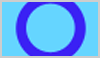 |
縦横比を変えず、余白がなくなるまで拡大表示 (=上下が切れる) |
| フル | 選択不可 | 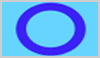 |
縦横比を変えてでも、画面いっぱいに拡大表示 (=横に太る) |
| オリジナル | 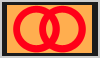 |
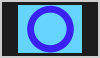 |
変形・拡大せず、元のまま表示 (=周りに余白ができる) |
| ノーマル | 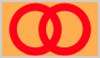 |
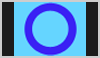 |
縦横比を変えず、はみ出さない程度に拡大表示 (=ピントが甘くなる) |
| 4:3 | 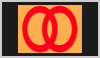 |
選択不可 | ムリヤリ4:3表示 |
画面モードは5種類ありますが、実用的なのは「オリジナル」か「ノーマル」でしょう。
「ノーマル」はちょっと引き延ばして表示するため、どうしてもぼやけた感じになってしまいます。いっぽうで「オリジナル」は引き延ばしはしないため、表示はクッキリですが周りに余白ができて物寂しい感じがします。
PSPの引き延ばしルーチンは優秀で、それほどぼやけて感じさせないので、普段は「ノーマル」で表示している人も多いんじゃないでしょうか。
さて、次は変換君で16:9のフル解像度(480x272)の動画を作ってみた場合です。
| 種類 | 16:9動画(480x272) |
|---|---|
| ズーム | 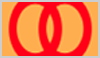 |
| フル | 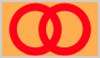 |
| オリジナル | 選択不可 |
| ノーマル |  |
| 4:3 | 選択不可 |
「オリジナル」が選択できない、というよくわからない状況になってしまいました。どうも16:9の動画であることがPSPに認識されておらず、4:3の動画としての扱いを受けているようです。
「フル」にすれば一応全画面での再生が可能ですが、普段「オリジナル」や「ノーマル」を使っている場合はいちいち切り替えなければならず、ちょっと面倒です。
そこで、次回(いつになるかわかりませんが)は、「正しいフル画面動画を作る方法」に迫ってみたいと思います!
